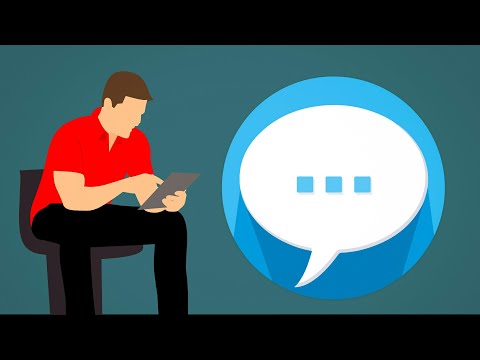Tutaj dowiesz się, jak wyeksportować utwór w Audacity.
(Zakładając, że zaimportowałeś utwór do Audacity, ale nie wiesz, jak go wyeksportować)
Kroki

Krok 1. Po ukończeniu ścieżki dźwiękowej kliknij żółty kwadrat (stop) u góry
Dzięki temu wszystkie funkcje będą dla Ciebie dostępne.

Krok 2. Kliknij „Plik”, a następnie „Eksportuj”

Krok 3. Pojawi się okno „Zapisz jako”, zmień nazwę utworu na dowolną, którą chcesz nazwać, np
'Moja piosenka'

Krok 4. Jeśli chcesz, aby Twoja ścieżka była w formacie. WAV, kliknij „Zapisz”

Krok 5. Jeśli wykonałeś ostatni krok, nie musisz robić tego
.. Jeśli chcesz, aby Twoja ścieżka miała inny format niż. WAV, kliknij „Zapisz jako typ”, a pojawi się lista rozwijana, w której będzie można wybierać spośród wielu różnych formatów. Kliknij żądany format i kliknij „Zapisz”.